已解决
Windows安装Docker Desktop并配置镜像、修改内存占用大小
来自网友在路上 153853提问 提问时间:2023-09-24 17:09:16阅读次数: 53
最佳答案 问答题库538位专家为你答疑解惑
启用Hyper-V
Win + S 搜索控制面板
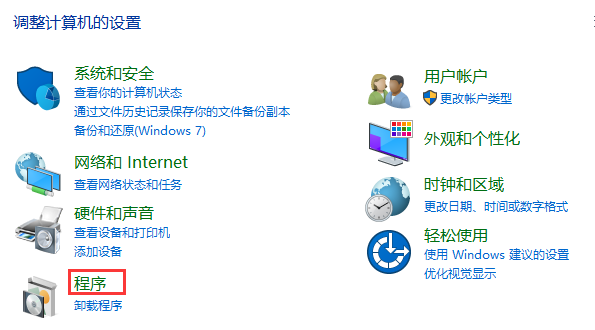
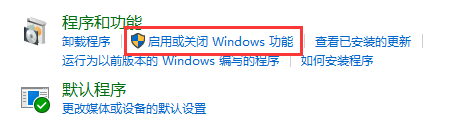
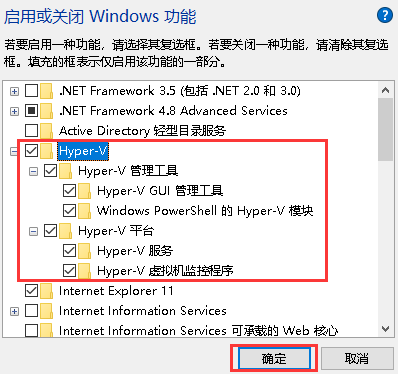
安装WSL2
第一种方法(推荐)
以管理员运行命令提示符,然后重启Docker Desktop
wsl --update
wsl --set-default-version 2
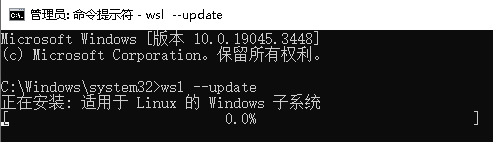
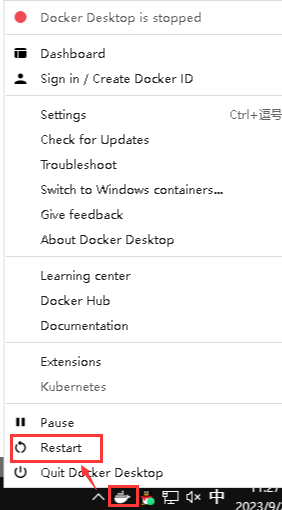
第2种方法去微软官网下载WSL2并安装
《微软官网下载WSL2》
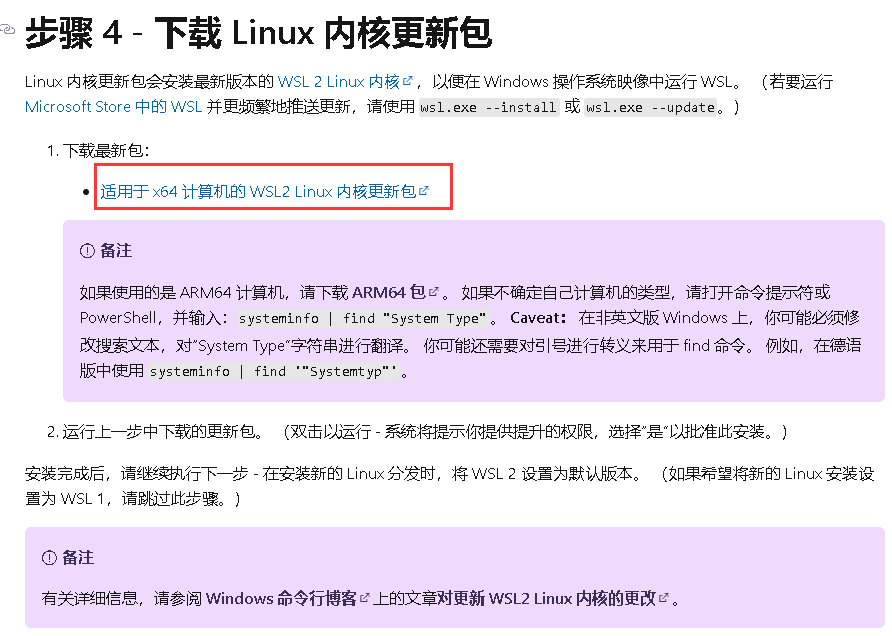
配置WSL2最大内存占用大小
在C:/Users/UserName/.wslconfig创建一个文件,配置如下所示。
processors设置WSL2使用的CPU内核数量
memory设置WSL2的内存大小
swap设置WSL2的虚拟内存大小,即如果memory用完了,则使用swap。swap的速度取决于你磁盘速度,如果你的事SSD固态硬盘,则速度会比机械硬盘的速度快。
[wsl2]
processors=4
memory=2GB
swap=1GB
不知道processors设置多少的,直接看任务管理器的CPU内核数
memory根据自己电脑的承受能力设置,内存大的可以设置大点。如:8G设置2G,16G设置3G,32G设置4G。
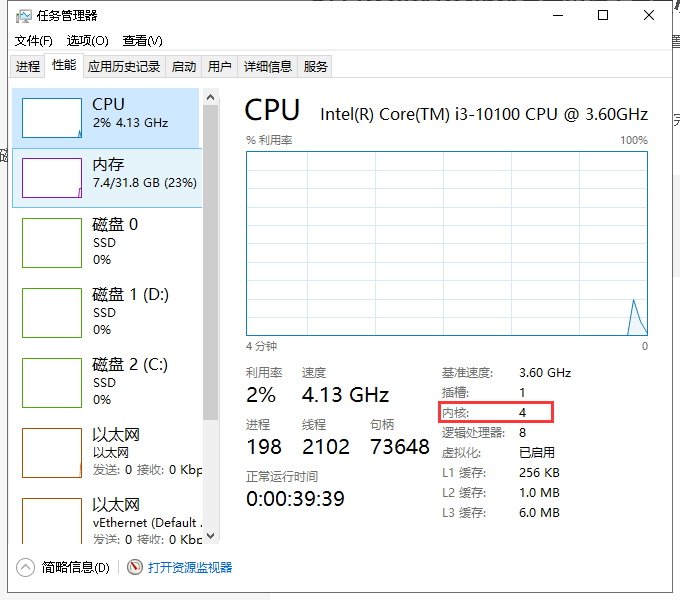
重启电脑使WSL2配置生效
下载Docker Desktop
《官网下载Docker Desktop》
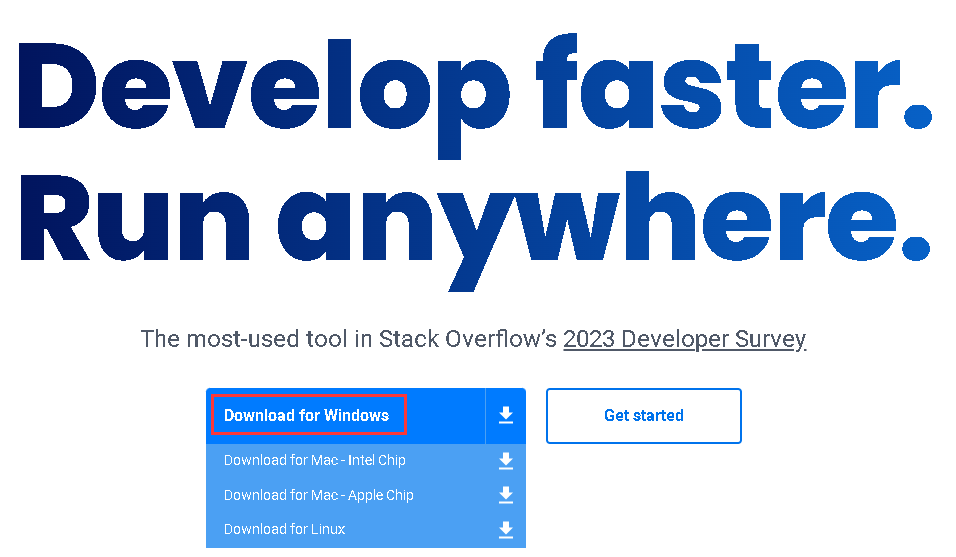
安装Docker Desktop
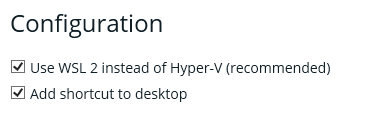
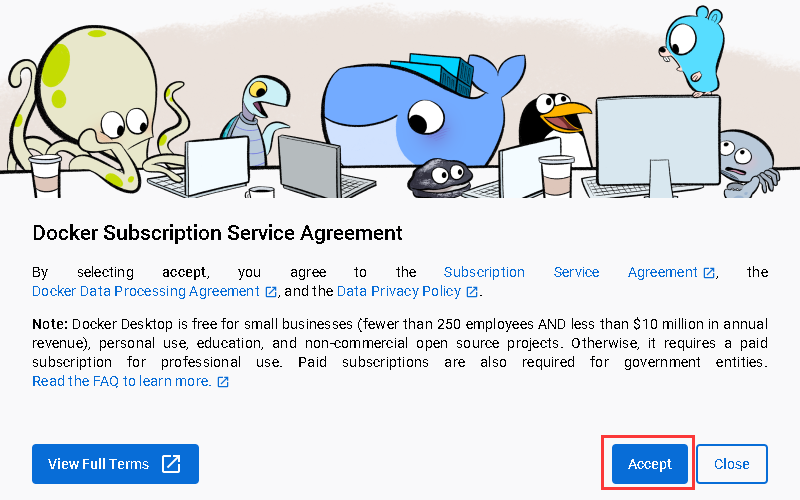
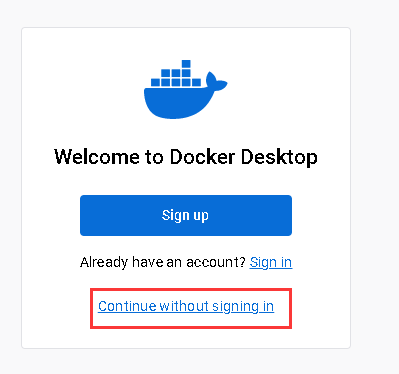
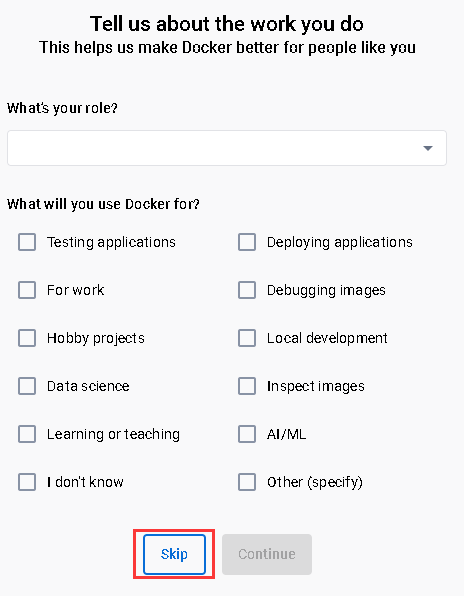
配置镜像
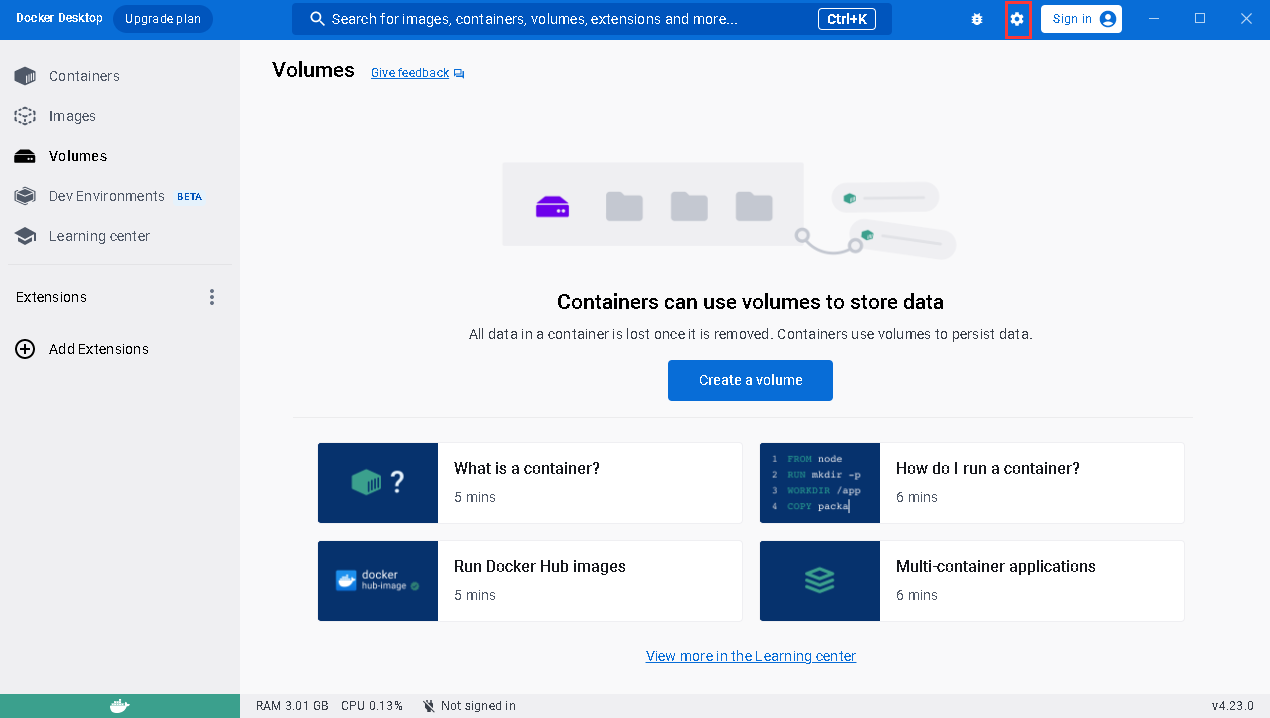
修改image存储位置
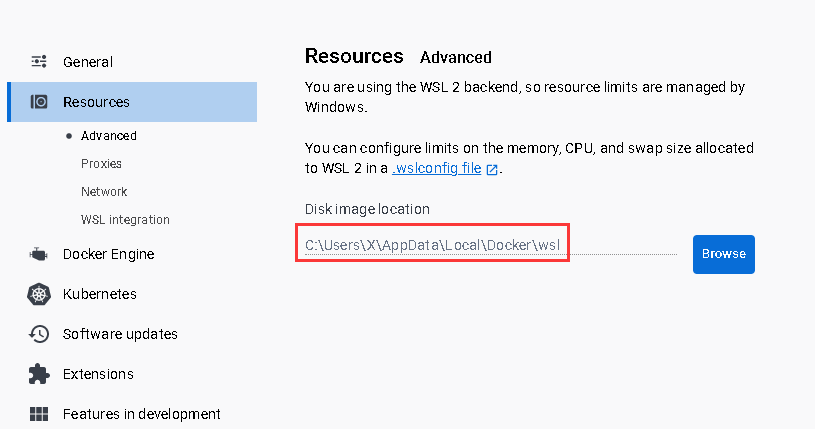
配置镜像
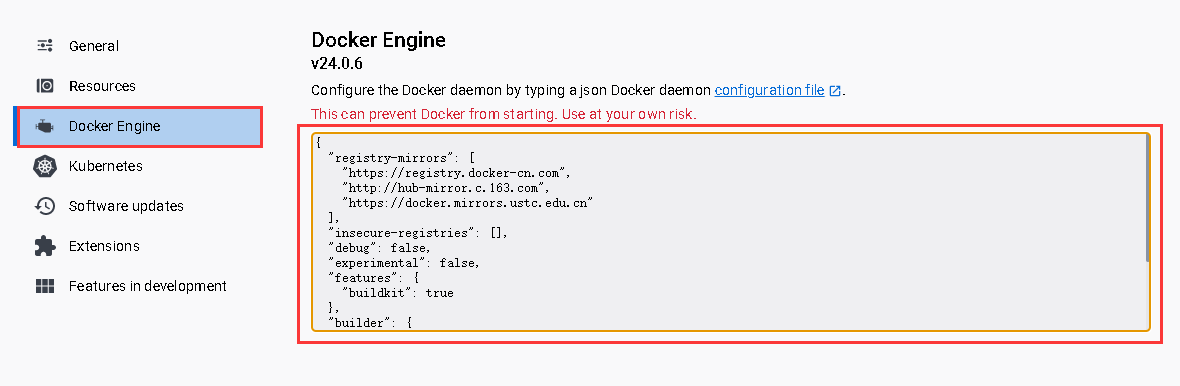
{"registry-mirrors": ["https://registry.docker-cn.com","http://hub-mirror.c.163.com","https://docker.mirrors.ustc.edu.cn"],"insecure-registries": [],"debug": false,"experimental": false,"features": {"buildkit": true},"builder": {"gc": {"enabled": true,"defaultKeepStorage": "40GB"}}
}
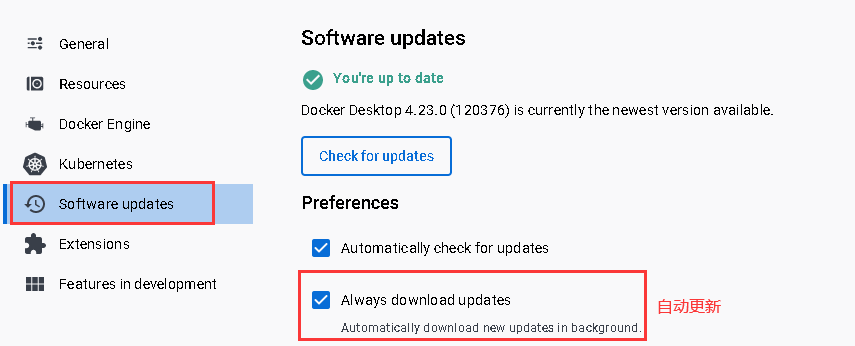
重启Docker Desktop
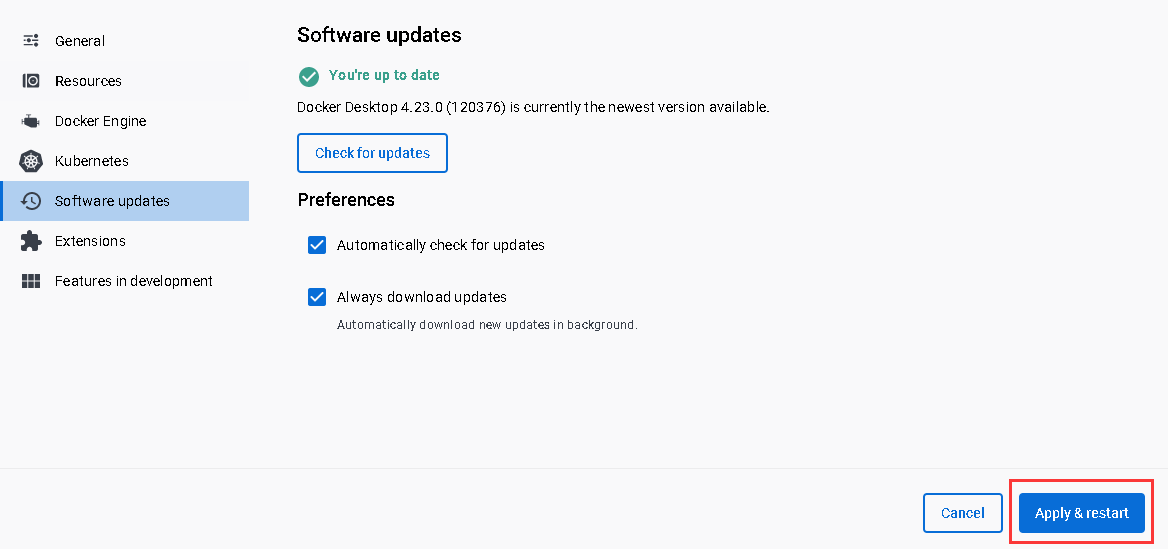
查看全文
99%的人还看了
猜你感兴趣
版权申明
本文"Windows安装Docker Desktop并配置镜像、修改内存占用大小":http://eshow365.cn/6-12897-0.html 内容来自互联网,请自行判断内容的正确性。如有侵权请联系我们,立即删除!
- 上一篇: 杀毒软件如何识别病毒43.240.74.X
- 下一篇: sql on条件判断是要注意null值